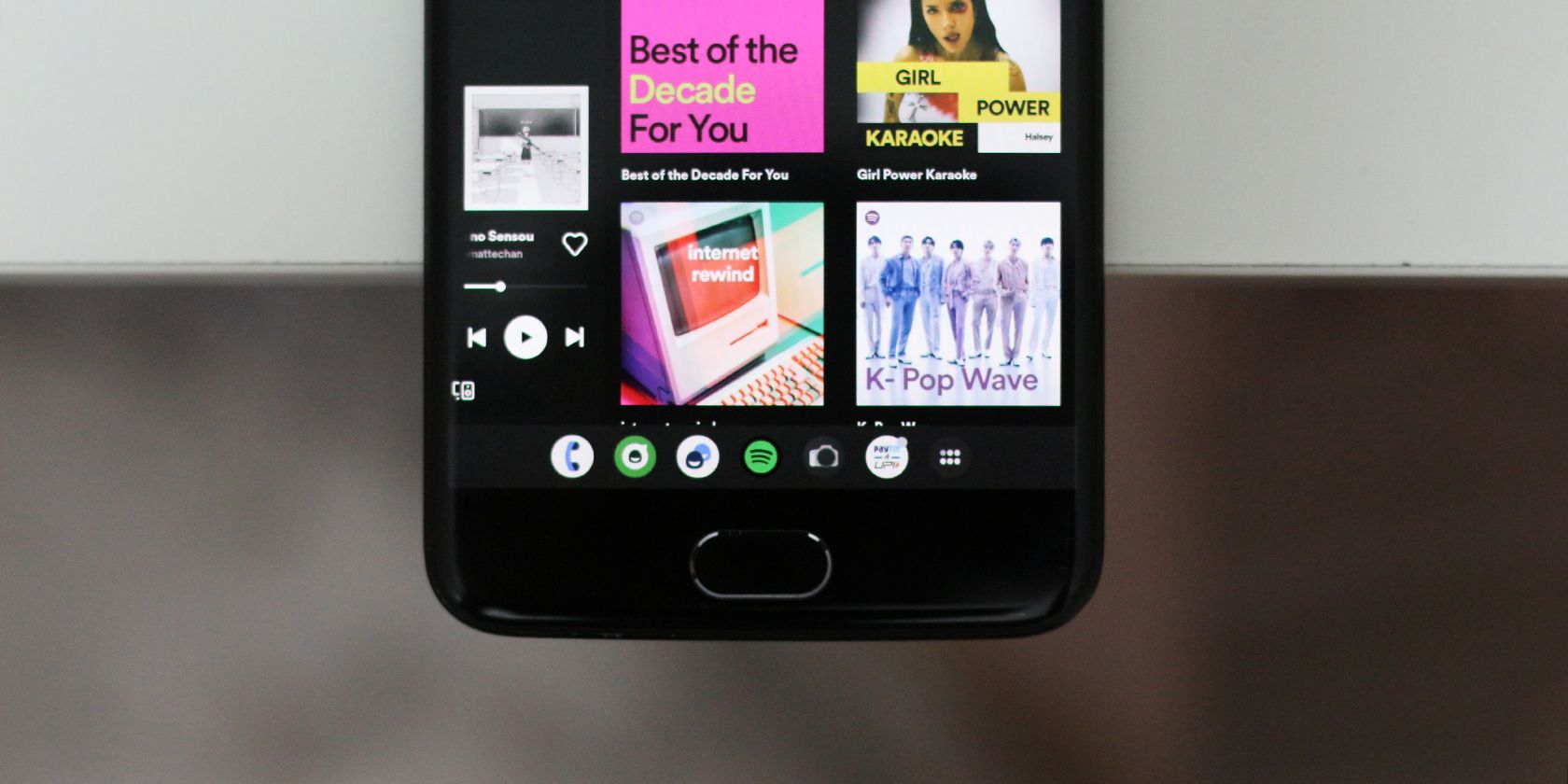Máy tính bảng Android đi kèm với thanh tác vụ kiểu máy tính để bàn tiện dụng. Đây là cách để có được nó trên điện thoại của bạn.
Với xu hướng nổi lên của điện thoại thông minh có thể gập lại và sự trở lại của máy tính bảng Android trên thị trường, Google đã phát triển Android 12L với một số tính năng hình thức lớn nhất định. Một là thanh tác vụ luôn hiện diện mang lại trải nghiệm giống như máy tính để bàn cho máy tính bảng và điện thoại có thể gập lại.
Theo kiểu Android cổ điển, các thiết bị có kích thước thông thường chạy 12L và Android 13 cũng có khả năng sử dụng thanh tác vụ bền bỉ này chỉ bằng một thao tác chỉnh sửa đơn giản. Đọc tiếp để khám phá cách bạn có thể bắt chước thanh tác vụ kiểu máy tính bảng trên điện thoại Android của mình.
Cách bật Thanh tác vụ máy tính bảng trên Android
Nếu bạn có điện thoại chạy Android 13 hoặc 12L, một cách giải quyết đơn giản bằng cách sử dụng menu Tùy chọn nhà phát triển sẽ kích hoạt thanh tác vụ của Máy tính bảng Android trên điện thoại đó.
Thật không may, điều này dường như không hoạt động đối với điện thoại từ mọi OEM ngoài kia. Ví dụ, nó hoạt động trên điện thoại Pixel, nhưng chúng tôi không thể làm cho tính năng thanh tác vụ hoạt động trên các thiết bị OnePlus mặc dù chúng đang chạy trên Android 13. Các thiết bị Oppo và Realme có thể chịu chung số phận do cơ sở mã của chúng về cơ bản giống nhau.
Trong mọi trường hợp, nó đáng để thử nếu bạn muốn thử nghiệm tính năng này và nâng cao khả năng đa nhiệm trên Android.
- Để bắt đầu, trước tiên bạn cần bật Tùy chọn nhà phát triển trên Android. Hướng đến Cài đặt > Giới thiệu về điện thoại và nhấn vào Số bản dựng tab bảy lần. Khi được nhắc, hãy nhập mật khẩu hoặc mã pin của điện thoại và bạn sẽ thấy thông báo thành công.
- Quay trở lại, và bây giờ bạn sẽ thấy một cái mới Tùy chọn nhà phát triển chuyển hướng. Nếu bạn không thể phát hiện ra nó trong menu Cài đặt, hãy thử tìm kiếm nó bên trong Hệ thống chuyển hướng.
- Cuộn xuống cho đến khi bạn tìm thấy Chiều rộng nhỏ nhất lựa chọn. Đảm bảo rằng bạn ghi lại giá trị mặc định ở một nơi an toàn, để sau này bạn có thể hoàn nguyên về giao diện người dùng thông thường.
- Nhập một giá trị bằng hoặc lớn hơn 600 dp và chạm vào ĐƯỢC RỒI.
Điện thoại của bạn bây giờ sẽ có thanh tác vụ Android kiểu máy tính bảng với một số ứng dụng gần đây đã có mặt. Để hoàn nguyên về kích thước màn hình thông thường, chỉ cần thay đổi tùy chọn thành giá trị mặc định của nó.
Cách tương tác với thanh tác vụ trên điện thoại của bạn
Cách bạn sử dụng và tương tác với thanh tác vụ lúc đầu có thể cảm thấy mới mẻ và khác thường nhưng sẽ trở nên khá thuận tiện khi bạn bắt đầu quen với nó. Hãy nghĩ về nó như một bảng điều khiển ứng dụng nhỏ gần đây cho phép bạn nhanh chóng chuyển đổi giữa các ứng dụng là một nơi tốt để bắt đầu.
Bạn sẽ nhận thấy thanh tác vụ được điền bằng danh sách các ứng dụng được đề xuất mà bạn có thể thêm, xóa hoặc đặt lại vị trí. Ở bên phải, bạn sẽ tìm thấy lối tắt ngăn ứng dụng quen thuộc hiển thị tất cả các ứng dụng được cài đặt trên điện thoại của bạn.
Nhấn vào bất kỳ mục nào trên thanh tác vụ của bạn sẽ nhanh chóng chuyển bạn vào ứng dụng. Bạn có thể sử dụng tối đa hai ứng dụng cùng lúc bằng cách sử dụng chế độ chia đôi màn hình được kích hoạt khi bạn giữ và kéo bất kỳ ứng dụng nào từ thanh tác vụ lên màn hình. Chạm và giữ thanh tác vụ sẽ ẩn thanh tác vụ và đưa trở lại thanh điều hướng cử chỉ thông thường.
Nếu điện thoại của bạn có khả năng quản lý RAM tốt, quá trình chuyển đổi sẽ diễn ra mượt mà—gần như liền mạch như sử dụng hệ điều hành máy tính để bàn truyền thống. Một số ứng dụng có thiết kế dành riêng cho máy tính bảng như YouTube và Spotify cũng sẽ thay đổi giao diện người dùng của chúng để phù hợp với sân chơi lớn hơn.
Có những thách thức rõ ràng trong việc tăng mật độ điểm ảnh trên điện thoại của bạn ngoài những gì nó được thiết kế. Các thành phần văn bản và giao diện người dùng đột nhiên trở nên nhỏ bé, mặc dù bạn có thể điều chỉnh cái cũ trong Trưng bày tùy chọn trong ứng dụng cài đặt. Sử dụng bàn phím cũng có thể là một thách thức, đặc biệt đối với điện thoại Android nhỏ.
Mở rộng chức năng điện thoại của bạn
Toàn bộ thanh tác vụ kiểu máy tính bảng trên điện thoại của bạn không chỉ là một điều mới lạ vì nó thực sự có thể hỗ trợ nâng cao năng suất của bạn nói chung. Tuy nhiên, thủ thuật này có vẻ hấp dẫn như vậy, có những hạn chế thực tế có thể không cho phép bạn làm quen với giao diện người dùng mới.
May mắn thay, bạn không cần phải bối rối với các tùy chọn ưa thích của nhà phát triển để mở rộng chức năng của thiết bị. Một số trình khởi chạy tuyệt vời của bên thứ ba cũng cho phép bạn truy cập ứng dụng của mình nhanh hơn và sắp xếp màn hình chính tốt hơn, mang lại trải nghiệm tương tự.